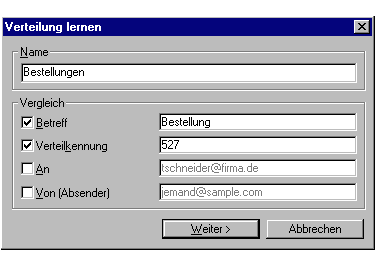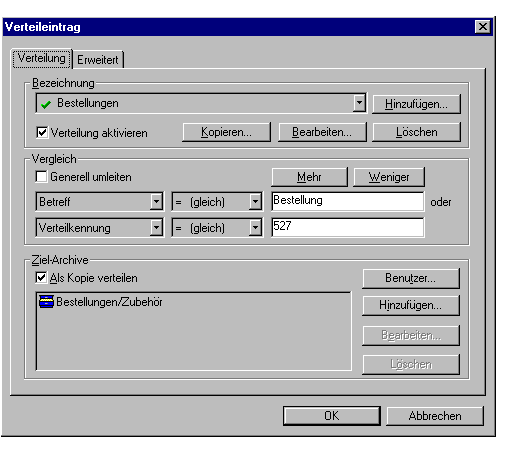|
Sie können empfangene Nachrichten nach bestimmten Kriterien automatisch
verteilen lassen. Hierzu gibt es neben der serverbasierten Verteilung (siehe
DAVID.NLM, Menü »Datenbanken/Verteilung«) die Client-Verteilung, deren
Möglichkeiten hier beschrieben werden.
Für jedes Archive können Sie eigene Verteilregeln festlegen. Diese
Verteilregeln lassen sich auf zwei verschiedene Arten definieren:
- Markieren Sie in der Archive-Liste das gewünschte Archive und
selektieren Sie den Hauptmenü-Punkt »Archive/Verteilung«.
Erzeugen Sie einen neuen Eintrag mit dem Button »Hinzufügen«.
- Markieren Sie in der Eintrags-Liste eine Nachricht, und klicken Sie
auf das Icon »Verteilung lernen«. Diese Methode können Sie
natürlich nur dann anwenden, wenn Sie schon einmal eine Nachricht
erhalten haben.
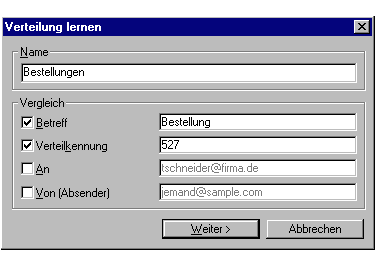
In diesem Fall werden Ihnen dann aber in dem Dialogfenster die
möglichen Verteilkriterien schon vorgegeben und Sie brauchen diese
nicht mehr (wie bei der 1. Methode) manuell eintragen. Tragen Sie
einen Namen für die Verteilregel ein und drücken Sie den Button
»Weiter«. Die Bedeutung der übrigen Felder wird nachfolgend erklärt.
Registerkarte »Verteilung«
Bezeichnung
Dieses Feld dient der Unterscheidung einzelner Einträge. Sie sollten
es sinnvoll bezeichnen, um verschiedene Verteileinträge unterscheiden
zu können. Mit dem Button "Bearbeiten" können Sie den Namen des
Verteileintrags ändern, der Button »Löschen« entfernt den gewählten
Verteileintrag. »Kopieren« erzeugt einen neuen Verteileintrag mit den
gleichen Einstellungen wie bei dem aktuellen Eintrag.
Verteilung aktivieren
Der aktuelle Verteileintrag ist nur dann wirksam, wenn dieser Schalter
aktiviert ist. Andernfalls werden neue Einträge nicht verteilt.
Vergleich
Tragen Sie die Kriterien ein, nach denen empfangene Nachrichten
verteilt werden sollen. Es stehen fünf verschiedene Felder zur
Auswahl, nach deren Inhalt empfangene Nachrichten geprüft werden
können. Diese Felder entsprechen den Angaben in den Eintrags-
Informationen einer empfangenen Nachricht. Diese Informationen
werden Ihnen angezeigt, wenn Sie in der Liste der empfangenen
Nachrichten einen Eintrag markieren und das Icon »Eigenschaften«
in der Symbolleiste anklicken.
Tragen Sie also die Zeichenkette ein, nach der eine empfangene
Nachricht verteilt werden soll. Zusätzlich lassen sich diese
Felder noch miteinander verknüpfen. Die angegebene Zeichenkette
kann mit einer Wildcard (*) abgeschlossen werden, um nachfolgende
Zeichen zu ignorieren.
Wählen Sie »Generell umleiten«, wenn alle empfangenen Nachrichten
verteilt werden sollen. Eventuelle Einträge in den Vergleichsfeldern
bleiben in diesem Fall unberücksichtigt. Beachten Sie, dass in diesem
Fall auch andere Verteileinträge unberücksichtigt bleiben, also alle
neuen Nachrichten generell verteilt werden!
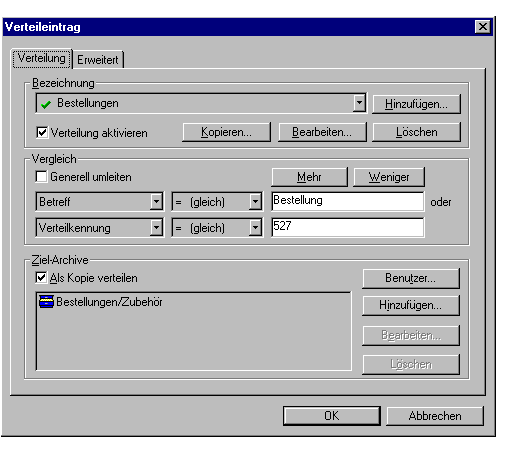
Ziel-Archive
Drücken Sie den Auswahl-Button und selektieren Sie aus der Archive-Liste
das Archive, an das die empfangenen Nachrichten verteilt werden sollen.
Durch einen Doppelklick auf einen Eintrag werden eventuelle Unterarchive
geöffnet. Mit dem Schalter »Als Kopie verteilen« erreichen Sie, dass
eine verteilte Nachricht nur als Kopie im Ziel-Archive eingetragen wird.
Sie ist somit zweimal vorhanden, im Ziel-Archive und im ursprünglichen
Archive. Über den Schalter "Hinzufügen" können Sie weitere Archives
auswählen, in welchen dann die verteilten Nachrichten jeweils zusätzlich
als Kopie abgelegt werden.
Verteileintrag speichern
Drücken Sie die Taste »OK«, um den aktuellen Verteileintrag zu speichern.
Registerkarte »Erweitert«
Adresse ersetzen durch
Hier können Sie den Text, der im »To«-Feld einer verteilten Nachricht
enthalten ist, durch einen neuen Text ersetzen.
Zeitraum
Mit den Schaltern »Von« und »Bis« können Sie einen Zeitraum festlegen,
in dem empfangene Nachrichten umgeleitet werden sollen. Mit dem
Schalter »Immer« heben Sie diese Einschränkung wieder auf. Außerhalb
des hier konfigurierten Zeitraumes werden keine Nachrichten verteilt.
|